点晴模切ERP-BOE成品送货单流程
当前位置:点晴教程→点晴ERP企业管理信息系统
→『 经验分享&操作答疑 』
 :点晴ERP-BOE成品送货单流程 :点晴ERP-BOE成品送货单流程
1.进入ERP系统之后,点击“BOE定制”,点开“正常加工”,找到“新增成品送货单”。
2.进入界面之后,按图操作:点击选择销售客户,然后再点击选择送货类型。
3.接下来就是点击“货品编码”,会弹出物料信息界面。
弹出界面之后,先选择物料大类,然后点击查询(找不到可用编码或名称筛选),再点击选择对应的物料信息。
4.选好物料后,按图操作:填写好发货数量和发货单价,有多物料需求的可以增加,没有就无视。最后提交审核。
5.提交审核之后,回到左侧功能菜单里找到“成品送货单管理”。
6.进入界面后,按图操作:点击选择收货客户,然后再点击查询。 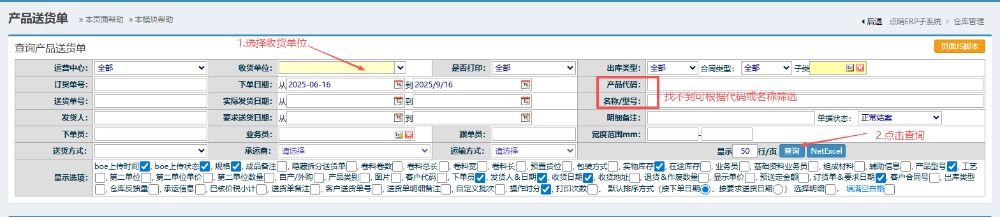 7.查询后,下方会显示所有的出库单,根据出库类型:出库预订单进行查找,点击对应送货单,点击发货。
进入发货界面,按图操作:选好发货仓库以及承运商,备注根据情况补充。然后填好实际发货数量,发货货位要跟上面仓库一致,最后确认发货并回单。 注:送货单出货方式可根据情况进行选择
8.发货和回单之后,确认当前单据类型为出库订单,然后点击上传BOE。
流程结束。 点晴模切ERP更多信息:http://moqie.clicksun.cn,联系电话:4001861886 该文章在 2025/10/20 10:32:02 编辑过 |
关键字查询
相关文章
正在查询... |